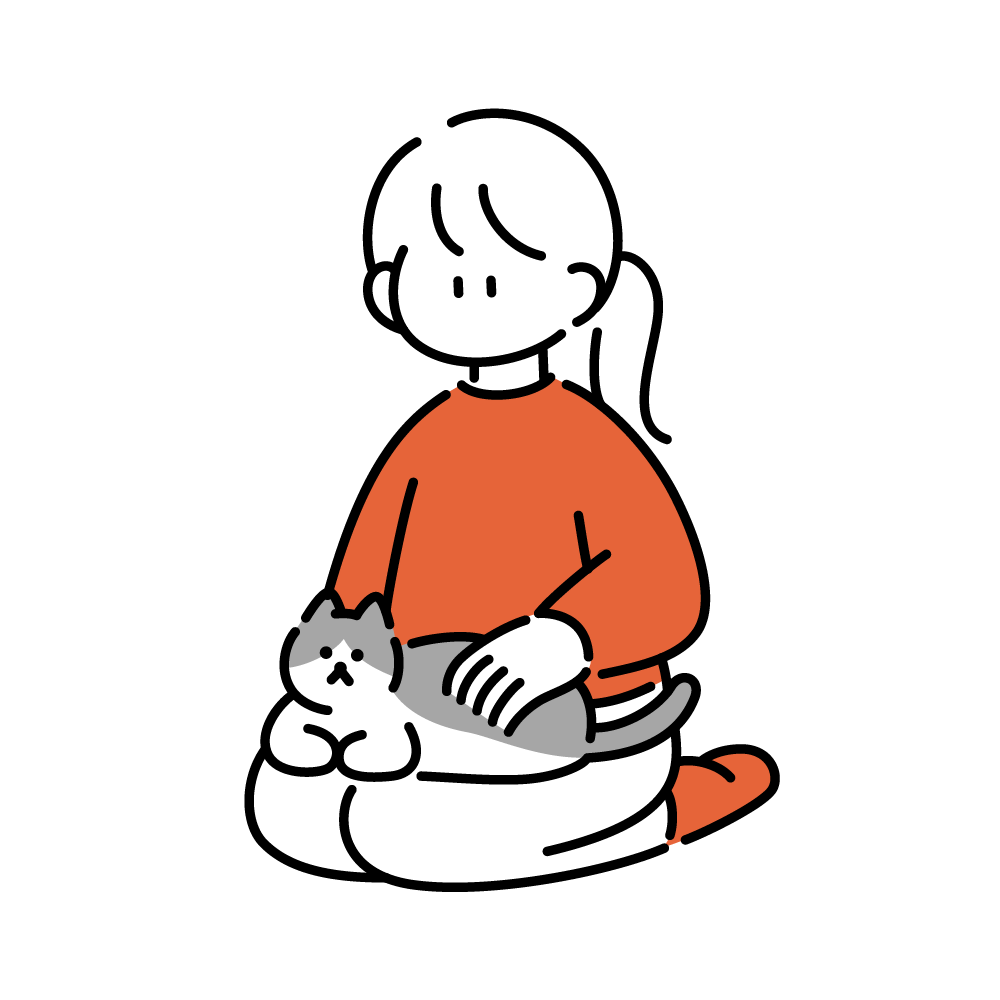Webデザインを始めたいあなたへ!Web制作の基本の流れと制作工程を徹底解説

Webデザインに初めて挑戦する人にとって、何から始めればいいのか悩むことが多いですよね。この記事では、初心者でもわかりやすいように、Web制作の基本的な流れと各工程で気をつけるべきポイントを解説します。使いやすいツールや、効率的にデザインを進めるコツも紹介していますので、これからWebデザインを学びたい方は必見です!
Webデザインの基本とは?
1: WebデザインとWeb制作の違い
WebデザインとWeb制作は、しばしば混同されがちですが、異なるプロセスです。Webデザインは、サイトの視覚的なレイアウトや、ユーザーがどのようにサイトとインタラクトするかを決定する作業です。デザインは、色、フォント、画像、レイアウトなどの視覚的要素を使って、サイト全体の見栄えと使い勝手を設計します。一方、Web制作は、そのデザインを実際にコーディングし、機能するWebサイトとして構築するプロセスです。デザイナーが作成した視覚的なガイドラインに基づいて、HTML、CSS、JavaScriptなどのコードを用いて実装が行われます。
2: Webデザインの役割と重要性
Webデザインは、訪問者の第一印象を決定づける重要な役割を担います。デザインが優れていることで、ユーザーはサイトに留まりやすく、直感的に必要な情報にアクセスできるようになります。また、視覚的な一貫性やブランドのメッセージを強化することで、信頼感やプロフェッショナルなイメージを形成します。Webデザインは単なる「見た目の良さ」だけでなく、ユーザビリティやSEOなど、サイトのパフォーマンス向上にも大きく寄与します。
Web制作の流れを理解しよう
1: 企画・リサーチ段階
Web制作はまず、しっかりとした企画・リサーチから始まります。ここで重要なのは、サイトの目的やターゲットユーザーを明確にすることです。たとえば、企業の公式サイトを制作する場合は、企業のブランドイメージをどう伝えるかが焦点となります。さらに、競合サイトの分析や、ユーザーのニーズに基づいたサイト構成もここで策定します。目指すべきは、ユーザーが直感的にナビゲートできる、わかりやすいサイトです。
2: ワイヤーフレームとデザイン作成
企画が固まったら、次にワイヤーフレームを作成します。ワイヤーフレームとは、ページの大まかなレイアウトを示した設計図のようなものです。この段階では、画像やテキストの配置、メニューの位置、ナビゲーションの流れなどを決定します。これをもとに、デザインツールを使って実際のビジュアルデザインを作成します。色、フォント、画像、アイコンなどの視覚的な要素を細かく調整し、ユーザーにとって魅力的かつ使いやすいデザインを目指します。
3: コーディングと開発
デザインが確定したら、いよいよコーディング段階です。HTMLでページの基本構造を作成し、CSSでデザインを反映させ、JavaScriptでインタラクティブな要素を追加していきます。この段階では、レスポンシブデザイン(さまざまなデバイスで見やすくする設計)も重要です。特にモバイルユーザーを意識した調整が必要です。
4: テストと公開
サイトが完成したら、公開前に必ずテストを行います。ブラウザやデバイスごとの動作確認、リンク切れのチェック、フォームの動作確認、そしてページの読み込み速度など、すべてを確認した後、公開に進みます。このテスト段階を怠ると、ユーザーに不便を感じさせることになりかねません。
各工程の詳細解説
1: 企画段階のポイント
1: ターゲットユーザーの明確化
Web制作の初期段階では、ターゲットユーザーを明確にすることが極めて重要です。ターゲットユーザーの属性(年齢、性別、職業、興味関心など)を理解することで、ユーザーに最適化されたデザインとコンテンツを提供することができます。たとえば、ビジネスサイトであれば、プロフェッショナルで信頼感のあるデザインが求められますし、若年層向けのサイトであれば、ポップでカジュアルなデザインが好まれることが多いです。また、ユーザーが求める情報を迅速かつ的確に提供できるよう、サイトのナビゲーションやコンテンツ配置にも工夫が必要です。
2: サイト構成の考え方
サイト構成は、ユーザーが目的の情報にスムーズにたどり着けるように設計します。たとえば、トップページから各サービスページ、問い合わせページへのナビゲーションを直感的に配置することで、ユーザーの迷子を防ぎます。また、情報の階層構造をわかりやすく整理し、重要な情報は目立つ場所に配置することがポイントです。この段階でしっかりとした構成を考えることで、後のデザインや開発がスムーズに進みます。
2: デザイン作成のステップ
1: ワイヤーフレームの作成方法
ワイヤーフレームは、Webサイトの設計図のようなもので、テキストや画像、ボタンなどの配置を決めるための大まかなレイアウトです。この段階で視覚的な要素はあまり考慮せず、機能性とナビゲーションの流れに重点を置きます。ワイヤーフレームを作成することで、後々のデザイン修正が容易になり、デザイナーやクライアントとの認識のズレを防ぐことができます。FigmaやAdobe XDといったツールを使うと、共同編集も可能で、スムーズなコミュニケーションが実現します。
2: カラースキームとタイポグラフィの選定
カラースキーム(配色)とタイポグラフィ(フォント選び)は、Webデザインのビジュアル面で大きな影響を与えます。色選びはブランドイメージを反映するだけでなく、感情や印象を左右する重要な要素です。たとえば、信頼感を与えたい場合は青色系がよく使われ、活発でエネルギッシュな印象を与えたい場合は赤やオレンジが適しています。タイポグラフィも同様に、フォントの選び方でサイトの雰囲気が大きく変わります。読みやすさを重視しつつ、ターゲットに合ったフォントを選定することが重要です。
Web制作ツールの紹介
1: 初心者向けのデザインツール
1: Adobe XDの基本機能
Adobe XDは、初心者からプロフェッショナルまで幅広いユーザーに利用されているデザインツールです。特に、WebデザインやアプリケーションのUI/UXデザインを簡単に作成できる点で優れています。XDの主な機能には、直感的なドラッグ&ドロップによるレイアウト作成、プロトタイプ機能、そして共同編集が可能なクラウド機能があります。また、XDはAdobeの他のソフトウェア(PhotoshopやIllustratorなど)との連携がスムーズで、デザイン素材をシームレスに移行できるため、作業効率を大幅に向上させます。初心者にとっても、シンプルで使いやすいインターフェースが特徴で、短期間で基本的なデザインスキルを身につけることができます。
2: Figmaを使った共同作業
Figmaは、ブラウザベースのデザインツールで、特にチームでの共同作業に強みを持っています。リアルタイムで複数のメンバーが同時にデザインを編集できるため、リモートワークやグローバルチームとの協力にも最適です。また、デザインのフィードバックを瞬時に共有し、プロトタイプの確認や修正がスムーズに行えます。さらに、Figmaの豊富なプラグインやテンプレートを活用することで、デザイン作業の効率が格段に向上します。初心者でも、無料プランから始められ、プロフェッショナルなデザインスキルを磨くことができます。
2: コーディングツール
1: Visual Studio Codeの設定方法
Visual Studio Code(VSCode)は、軽量かつパワフルなコードエディタで、多くのWeb開発者に愛用されています。特に、拡張機能が豊富で、自分の好みに合わせてエディタをカスタマイズできる点が大きな魅力です。初心者には「Live Server」という拡張機能を使うことで、ローカルで開発したサイトをリアルタイムにプレビューする機能が便利です。また、コードの自動補完やシンタックスエラーの表示機能により、コーディングミスを減らし、作業効率が向上します。設定はシンプルで、公式サイトからのインストール後、必要なプラグインを追加するだけで準備が整います。
2: Gitでのバージョン管理
Gitは、コードのバージョン管理ツールで、開発者が複数のバージョンを管理しやすくするための強力なツールです。たとえば、複数人で同時に作業を進める際に、変更箇所が重複しても、過去のバージョンに簡単に戻せるため、作業効率が飛躍的に向上します。VSCodeとGitは簡単に連携できるので、初心者でも簡単にバージョン管理を始めることができます。GitHubやBitbucketなどのリモートリポジトリを使って、プロジェクトをオンラインで管理することもできます。
Webデザイン初心者が気をつけるべきポイント
1: 過度なデザイン要素の使用に注意
1: シンプルなデザインが最も効果的
初心者が陥りがちなのが、過剰に多くのデザイン要素を盛り込んでしまうことです。特に、色やフォント、画像をあれこれ使いたくなるかもしれませんが、視覚的に散らかり、ユーザーが混乱する原因になります。シンプルなデザインは、ユーザーが必要な情報に集中でき、サイト全体の使い勝手が向上します。たとえば、色の使いすぎを避け、主要なカラーを1~2色に絞ると、全体の統一感が生まれます。また、重要なメッセージやコンテンツを目立たせるためには、余白(ホワイトスペース)を上手に使うことがポイントです。
2: フォントと配色のバランス
フォント選びと配色は、デザインの印象を大きく左右しますが、初心者には少し難しいポイントです。異なるフォントを多用したり、目立つ色をあれこれ使いすぎると、視覚的に混乱を招くことがあります。まずは2〜3種類のフォントに絞り、使い分けるとバランスが取れます。たとえば、見出しには太めでインパクトのあるフォント、本文には読みやすいシンプルなフォントを選ぶと良いでしょう。配色も同様に、基本的なカラーパレットを決め、それをベースにデザインを進めると、全体的に統一感が出ます。
2: レスポンシブデザインの重要性
1: モバイルファーストの考え方
現在、多くのユーザーはスマートフォンを使ってWebサイトを閲覧しているため、モバイル対応が非常に重要です。レスポンシブデザインを取り入れることで、PCだけでなく、スマートフォンやタブレットなど異なるデバイスでも快適に閲覧できるサイトを作ることができます。初心者デザイナーは、まず「モバイルファースト」の考え方を取り入れるとよいでしょう。これは、最初にモバイルデバイス用のデザインを考え、それからPC用にスケールアップする手法です。これにより、デザインがモバイルでもPCでも機能的かつ美しく見えることが保証されます。
2: レスポンシブデザインの技術的なポイント
レスポンシブデザインを実現するためには、CSSの「メディアクエリ」を使用して、画面サイズに応じたスタイルを適用する方法が一般的です。たとえば、画面が横幅768px未満になった場合に特定のスタイルを適用することで、スマートフォン向けのデザインを実装できます。また、レイアウトの幅をパーセンテージで指定したり、フレックスボックスやグリッドレイアウトを活用することで、柔軟なデザインを実現できます。これらの技術は初心者にとって少しハードルが高いかもしれませんが、段階的に学んでいくことで、より高度なWebデザインが可能になります。
まとめ
Webデザインや制作の工程は、初めて取り組む際には難しく感じるかもしれませんが、基本的な流れを理解し、適切なツールを活用すればスムーズに進められるようになります。企画から始まり、デザイン作成、コーディング、そしてテストまで、各ステップで重要なポイントを押さえることが成功の鍵です。特に、ターゲットユーザーを意識し、シンプルで使いやすいデザインを心がけることで、効果的なWebサイトが完成します。初めは複雑に見えるレスポンシブデザインやバージョン管理の技術も、習得すれば作業効率を大幅に向上させる武器となるでしょう。焦らず一歩ずつ学び、実践を重ねることで、確実にスキルアップしていけます。